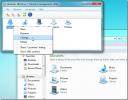Kaip apvynioti pelę ant kelių „Windows 10“ monitorių
Darbas su keliais monitoriais turi savų problemų rinkinį, iš kurių dauguma patenkins šiuolaikinį darbalaukį. Keli monitoriaus nustatymai buvo naudojami ilgą laiką, tačiau tik neseniai pagerėjo jų palaikymas „Windows“. „Windows 10“ iki šiol siūlo geriausią savo pirmtakų palaikymą keliais monitoriais, tačiau vis dar liko spragų, kad galėtų užpildyti trečiųjų šalių įrankiai. Jei turite kelių monitorių sąranką, galbūt kartais pametėte pelę. Yra būdai ją rasti tačiau gali padėti, jei pelė sugebės apvynioti monitorius.
Pelė, kuri apvynioja kampus ar, tiksliau, kraštus, išeis iš vieno ekrano krašto ir vėl pasirodys kitame, net jei ekrano nėra šalia jo. Tai daro taip, kad jei pele sėdi prie krašto, galite ją perkelti ir ji ilgainiui suras kelią atgal į ekrano vidurį.
Apvyniokite pelę ant monitorių
Norėdami apvynioti pelę ant monitorių, jums reikia nemokamos ir atvirojo kodo programos, vadinamos „LittleBigMouse“. Atsisiųskite jį iš „Github“ ir įdiekite. Programa turi sąsają, rodančią, kad ji valdys monitorių spalvas ir orientaciją, tačiau, jei pažvelgsite į apačią, pamatysite dvi galimybes, kaip ją nustatyti.
Horizontali kilpa yra tai, ką turėtumėte naudoti, jei monitoriai sėdėtų vienas šalia kito tradiciniu kraštovaizdžio išdėstymu. Vertikali kilpa turėtų būti ta, kurią turėtumėte naudoti, jei monitoriai sėdimi vienas ant kito portretiniu išdėstymu. Taip pat galite naudoti abu, jei turite dviejų išdėstymų derinį, pvz., L išdėstymą. Spustelėkite raudoną paleidimo mygtuką, kad pritaikytumėte pakeitimą, ir pelė apvynios ekrano kraštą.

Kas nutiks, jei perkelsite pelę į 1 ekrano kairįjį kraštą aukščiau esančiame ekrano kopijoje, ji vėl pasirodys iš 2 ekrano dešiniojo krašto.
Kalbant apie programą, ją galite sumažinti iki sistemos dėklo, tačiau ji gerai slepiasi. Norėdami nusiųsti programą į sistemos dėklą, dešiniuoju pelės mygtuku spustelėkite jos užduočių juostos piktogramą ir pasirinkite parinktį „Uždaryti langą“. Programa veiks ir toliau, o pelė bus apvyniota taip, kaip turėtų.

„LittleBigMouse“ veikia, bet atrodo, kad tai šiek tiek klaidinga, taigi, jei pelė nevynioja, uždarykite programą ir paleiskite ją dar kartą, kol ji pradės veikti. Prireikė trijų bandymų, kad ji pradėtų veikti, bet kai ji pradės veikti, vargu ar žinote, kad joje yra programa. Programą galite sustabdyti jos neatsisakydami. Tai gali būti naudinga, jei vyniojimo funkcija trukdo žaidimams ar dar kažkam.
Paieška
Naujausios žinutės
„Visual Command Line“ yra lengviausias būdas sukurti paketinius failus naudojant GUI
Paketinis failas yra tekstinis failas, kuriame yra komandų serija, ...
Kaip ištrinti "Skype" pokalbį vienam kontaktui "Windows"
Neabejojama ir tuo, kad „Skype“ yra pačios nuostabiausios VoIP pasl...
Pataisykite „Windows 7“ biblioteką naudodamiesi bibliotekininkų valdymo įrankiu
Naudodami „Windows 7“ bibliotekas, galite lengvai valdyti failus sk...